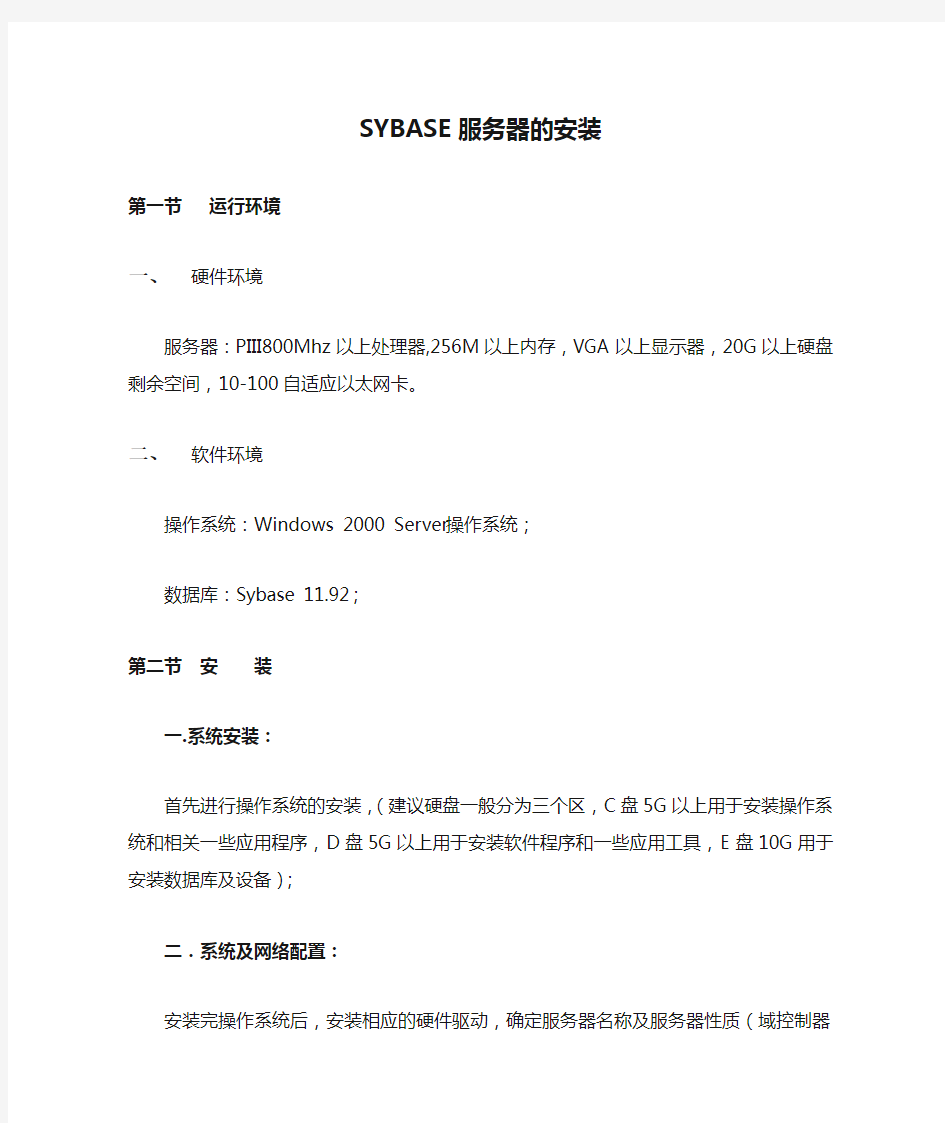

SYBASE服务器的安装
第一节运行环境
一、硬件环境
服务器:PIII800Mhz以上处理器,256M以上内存,VGA以上显示器,20G 以上硬盘剩余空间,10-100自适应以太网卡。
二、软件环境
操作系统:Windows 2000 Server操作系统;
数据库:Sybase 11.92;
第二节安装
一.系统安装:
首先进行操作系统的安装,(建议硬盘一般分为三个区,C盘5G以上用于安装操作系统和相关一些应用程序,D盘5G以上用于安装软件程序和一些应用工具,E盘10G用于安装数据库及设备);
二.系统及网络配置:
安装完操作系统后,安装相应的硬件驱动,确定服务器名称及服务器性质(域控制器模式还是工作组模式),完成后进行服务器网络的配置,添加TCP/IP及NETBUEI协议,配置IP地址及子网掩码,并建立相应的操作用户。
三.安装配置Sybase 服务器端:
访问服务器上SYBASE的SERVER目录,找到并执行SETUP.EXE安装到本机上,步骤如下:
选择Simplified Chinese( 简体中文),点击Next>;
点击下一个(N)>
选择授权产品,点击下一个(N)>
点击下一个(N)>
点击下一个(N)>
点击下一个(N)>
点击确定(O)
采用默认设置,点击创建(C),根据服务器的配置,此过程在两三分钟内完成;
选择重新启动机器,点击完成(F),重新启动服务器;
四、安装SYBASE客户端:
访问服务器上CLIENT目录,找到并执行SETUP.EXE安装到本机上,步骤如下:
1进入安装界面,选择"Simplified Chinese"(简体中文)选项,点击Next>;
2点击下一个(N)>;
3选择"授权产品"选项,点击下一个(N)>;
4选择默认的安装目录"c:\Sybase",点击下一个(N)>;
5选择默认的程序组名称" Sybase ",点击下一个(N)>;
6开始开装Sybase Client;
7完成安装,点击确定(O);
9点击"完成(F)"按钮,手工注销一次或重新启动计算机,完成CLIENT安装;
第三节Sybase的配置:
一、系统服务配置:
打开控制面板,选择管理工具;
选择服务
找到"Sybase SQLServer_(对应Sybase服务器名)",将启动状态修改为"自动";
二、 Sybase服务配置:
1、运行"开始"菜单中Sybase程序组中的"Server Config"程序;
2、选择"Adaptive Server"项目中的"配置Adaptive Server..."项;
3、选择Sybase服务名后再点击"Continue";
4、输入Sybase的用户名和用户密码,登录到Sybase服务器;
5、选择"语言"配置项中的"排序顺序"项的"配置缺省";
6、在可用的排序顺序列表中选择"Dictionary order Case insensitive."项,点击"OK",再点一次"OK";
7、选择"Save"保存并退出,可能需要几分钟时间;
三、配置语言集
1、修改C:\Sybase目录下locales目录下的locales.dat文件用写字本打开,
2、将[win3]、[NT]、[win32s]三项的最后一项: [locale = default, us_english, iso_1]改为[locale = default, us_english, cp850],并保存退出;
四、配置Sybase的物理内存、用户连接数、设置连接数:
1、运行"开始"菜单中Sybase程序组中的"Sybase Central"程序;
2、在窗口左边点击Sybase服务器的服务名;
3、输入Sybase的用户名和密码登录到Sybase的服务器;
4、在Sybase的服务器名上点击鼠标右键,选择"配置"项;
5、在窗口中的显示配置参数下拉列表框中选择"Physical Memory"选项;
6、修改"Total Memory"项的内存值为总内存值的65%。注意:每个数量单位代表2KB字节数;如256M的物理内存计算如下(256*1024/2*65%)
7、在窗口中的显示配置参数下拉列表框中选择"Use Environment"选项;
8、修改"number of user connections"项的值为100(即用户连接数为100);
9、在窗口中的显示配置参数下拉列表框中选择"所有"选项;
10、修改"number of devices"项的值为15(即设备数为15);
11、修改"number of locks"项的值为50000 (即设备锁);
实验指导书_lly 实验三、计算机网络常用服务器的安装与配置 1.实验目的 ●在Windows 2003下进行DNS服务器的配置 ●在Windows 2003下进行DHCP服务器的配置 ●在Windows XP下进行FTP服务器的配置 ●在Windwos XP下进行代理服务器的配置 2.实验环境 ●PC个人计算机一台 ●Windows 2003和Windows XP两个操作系统 3.实验步骤及内容 内容一:DNS服务器的配置 【示例】某页面服务器(或称网站)的网址为“https://www.doczj.com/doc/759016741.html,”,其对应的IP地址为“192.168.0.100”。如何在Windows Server 2003操作系统中配置DNS服务器? 【解析】 DNS服务器的配置主要是两方面的配置:创建正向搜索区域,即根据域名“https://www.doczj.com/doc/759016741.html,”解析IP地址“192.168.0.100”;创建反向搜索区域,即根据IP地址解析域名,即根据IP地址“192.168.0.100”解析出“https://www.doczj.com/doc/759016741.html,”。本实验内容主要是创建正向搜索区域。 【步骤】 1)在Windows 2003下进行DNS服务器的安装 单击“开始”——〉“控制面板”——〉“添加或者删除程序”。单击“添加或者删除Windows 组件”,在“组件”列表中,单击“网络服务”,然后单击“详细信息”按钮。选中“域名系统”复选框(注:也可以全部选中)。如图3-1所示。
单击“网 络服务” 图3-1 安装DNS服务器 2)在Windows 2003下进行DNS服务器的配置 启动DNS服务管理器,创建域名服务器。单击“开始”——〉“程序”——〉“管理工具”——〉“DNS”选项。弹出一个对话框,如图3-2所示,在域名服务管理器的主窗口中,用鼠标右键单击用户的新服务器并选择“配置服务器”,出现“配置DNS服务器向导”对话框。 图3-2 启动DNS服务器 3)创建一个域“https://www.doczj.com/doc/759016741.html,” 如图3-3所示,为BBS服务器、邮件服务器和Web服务器创建一个新的域“https://www.doczj.com/doc/759016741.html,”。
3.5.4 SYBASE数据库系统 1. 系统内存的整体管理 在SYBASE系统中,可以使用下列配置参数,对整个数据库系统的内存空间使用进行设置: (1)MAX MEMORY(最大内存):设定整个数据库系统实例可以使用的最大内存数量,包括缓冲数据、程序代码的内存空间。 (2)TOTAL LOGICAL MEMORY(总逻辑内存):显示整个数据库系统所需内存空间的总和。该参数是一个只读的配置参数,用户无法更改。它是数据库系统根据所有和内存分配有关的配置参数的设置,进行计算而得出的系统所需内存空间的总和。这个配置参数的值必须小于或者等于最大内存,否则数据库系统无法启动。 (3)TOTAL PHYSICAL MEMORY(总物理内存):显示整个数据库系统在特定时刻使用的内存空间总和。该参数是一个只读的配置参数,用户无法更改。它显示数据库系统所有内存空间的总和,也即数据库系统实例在某个特定时刻所分配的内存空间总和。(4)ALLOCATE MAX SHARED MEMORY:设定数据库系统启动时,是否立即为系统分配所要求的最大内存。如果该参数被设置,在数据库系统启动时,将按照最大内存配置参数的设置,为数据库系统分配内存空间。在这种情况下,总物理内存就等于最大内存,如果数据库系统需要的总逻辑内存小于最大内存,则为数据库系统分配的部分内存空间不会被使用。(5)DYNAMIC ALLOCATION ON DEMAND:设定数据库系统启动时或者系统正常运行过程中改变了配置参数之后,是否立即按照配置参数,为系统的各个内存段分配所要求的空间。如果该参数被设置,将根据配置参数的设置,进行内存空间的分配,不管这些内存是否被用到。如果该参数没有被设置,将根据数据库系统的需要,为各个内存段分配空间。 在主机内存空间足够的情况下,为避免系统正常运行时动态的内存空间分配,导致内存空间不连续,影响到数据库系统的性能,可以设置配置参数ALLOCATE MAX SHARED MEMORY,从而在数据库系统启动时就为其分配连续的、可使用的最大内存空间。 需要说明的是,由于SYBASE系统在估计内存需求的方式和实际获取内存以供使用的方式上有一些差异,因此理论上在最大内存、总逻辑内存、总物理内存之间应当具有相等关系时,使用系统命令查看,这三个配置参数在数值上会有一些差别。 2. 系统内存的空间结构 整个SYBASE系统的内存结构大体上可以分为四个部分:数据高速缓存(data cache)、过程高速缓存(procedure cache)、内核和服务器结构(kernel and server structure)、可执行代码,具体的结构见图1-6。 (1)数据高速缓存 数据高速缓存用来存放用户数据、索引和事务日志,就是第3.2.3和第3.2.5两节中讲
完整版服务器安装说明(车辆定位+人员定位) 一、“完整版服务器”安装要求 1. 操作系统要求:Windows Server 2003 操作系统 2. 数据库要求:SQL Server2000 / 2005 / 2008 3.“GPS监控服务器”需要打开的端口:89、1501、6969、6767、2099 “人员定位服务器”需要打开的端口:89、1504、7979、7878 二、下载“完整版服务器”安装程序 登录EXLIVE主网站,在“下载中心—> 服务器端—> 完整安装包”中,点击“完整安装包”下载安装程序(如图1)。
图1 三、安装“完整版服务器” 下载完成后,双击,进入安装界面(如图2、3) 图2
图3 点击,进入“许可证协议”(如图4) 图4 仔细阅读协议后,点击进入客户信息界面,如图5
图5 填写客户信息,如:用户名,公司名称,序列号(默认即可)等,点击,进入目的地文件夹选择界面(如图6) 图6 选择安装位置后,点击,系统自动生成EXLIVE定位服务平台文件夹,如图7
图7 点击,进入安装状态(如图8) 图8 待服务器程序安装完成(如图9);
图9 点击,进入“EXLIVE定位服务平台系统配置” 界面(如图10)。 四、配置“EXLIVE定位服务平台系统”参数 1.数据库连接参数配置(如图10) >> 数据库类型:根据客户服务器数据库安装程序不同,选择不同数据库类型SQL Server 2000 / 2005 / 2008 >> 服务器地址:数据库所在服务器的IP地址 >> 数据库名称:默认gserver_synth(车辆定位数据库),pgps(人员定位数据库) >> 登录用户,密码:连接数据库的账号及密码 >> 附加数据库:是否将数据库模板附加到用户数据库中,第一次安装,必须选择该项 >> 启动服务器(车辆、人员):选中此项,服务器安装成功后,程序会自动启动车辆定位服务器和人员定位服务器。
ASE安装和配置 上海贺普计算机科技有限公司 2012年4月
目录 目录 (2) 1ASE安装配置规范 (3) 1.1ASE安装规范 (3) 1.1.1ASEv12安装规范 (3) 1.1.2ASEv15安装规范 (3) 1.2ASE配置规范 (3) 1.2.1实例 (3) 1.2.2许可证license (4) 1.2.3用户、组 (4) 1.2.4数据库设备 (4) 1.2.5数据库Server的page_size (5) 1.2.6字符集/排序顺序 (5) 1.2.7配置参数 (5) 1.2.8HA双机配置 (7) 1.2.9要求安装MDA table (7) 2ASE安装步骤 (7) 2.1静默安装方法 (7) 2.2使用I NSTALL S HIELD以文本GUI模式安装 (8) 3创建SERVER及用户数据库 (8) 3.1创建数据库S ERVER (8) 3.2创建备份S ERVER (10) 3.3扩充TEMPDB数据库空间 (10) 3.4创建用户数据库 (11) 3.5安装MDA TABLE (12) 3.6更改SA数据库密码 (14) 3.7数据库参数配置 (14) 3.8新用户创建及数据库权限设置 (16) 3.9HA双机配置 (17)
1ASE安装配置规范 1.1ASE安装规范 1.1.1ASEv12安装规范 1.新安装的ASE数据库建议使用版本ASE Enterprise Edition 12.5.4及以上,补丁至少在ESD#8及以上; 2.所有安装ASE数据库的主机上安装Adaptive Server、Backup Server、Open Client产品; 1.1.2ASEv15安装规范 1.新安装ASE数据库建议使用版本ASE Enterprise Edition 15.5及以上,补丁至少在 ESD#2及以上; 2.所有安装ASE数据库的主机上安装Adaptive Server、Backup Server、Open Client产品;1.2 ASE配置规范 1.2.1实例 1.对每个系统创建一个尽量能够描述该系统的三个字母的缩写,为了表述方便,下文中记该缩写为xxx,实例名为xxx PRD nn,其中nn为从01开始的实例编号; 2.建议每个实例只能包含一个数据库,即每个数据库建立一个实例; 注:比较大的数据库要一个实例一个数据库,较小的数据库可根据实际。 3.数据库实例使用64位模式,并把实例用户ulimit中的data改为-1; 注:数据库实例使用32位模式,需要将实例用户的ulimit中的data改为491519,stack 改为32768; 4.打开操作系统的磁盘异步I/O AIX操作系统设置方法: #smitty–〉Devices menu –〉Asynchronous I/O –〉Change/Show Characteristics
WindowsServer2012R2文件服务器安装与配置01 文件服务器配置的相关目录
02 基础说明与安装 一、文件服务器的基础说明 文件服务器是企业里面用的最多的服务器之一,它主要用于提供文件共享。 为了配合文件服务器的权限管理,从Windows Server 2008新增了文件服务器资源管理器,其实在Windows Server 2003里面也有文件服务器资源管理器的功能,只是放于DFS功能模块里面了。 文件服务器资源管理器是一组可让你对文件服务器上存储的数据进行管理和分类的功能。文件服务器资源管理器包括以下功能: 文件分类基础结构文件分类基础结构通过分类流程的自动化提供对数据的洞察力,从而让你更有效地管理数据。你可以基于此分类对文件进行分类并应用策略。示例策略包括限制访问文件的动态访问控制、文件加密和文件过期。可以使用文件分类规则自动分类文件,也可以修改所选文件或文件夹的属性手动分类文件。 文件管理任务文件管理任务可让你基于分类对文件应用有条件的策略或操作。文件管理任务的条件包括文件位置、分类属性、创建文件的数据、文件的上一次修改日期或上一次访问文件的时间。文件管理任务可以采取的操作包括使文件过期、加密文件的功能,或运行自定义命令的功能。 配额管理配额允许你限制卷或文件夹可拥有的空间,并且它们可自动应用于卷上创建的新文件夹。你还可以定义可应用于新卷或文件夹的配额模板。 文件屏蔽管理文件屏蔽可帮助控制用户可存储在文件服务器上的文件类型。你可以限制可存储在共享文件上的扩展名。例如,你可以创建文件屏蔽,不允许包含MP3 扩展名的文件存储在文件服务器上的个人共享文件夹上。 存储报告存储报告可用于帮助你确定磁盘使用的趋势以及数据分类的方式。你还可以监视尝试要保存未授权文件的一组所选用户。 通过使用文件服务器资源管理器Microsoft 管理控制台(MMC) 或使用Windows PowerShell,可以配置和管理文件服务器资源管理器包含的功能。 二、文件服务器的基础安装 1、在服务器管理界面点击“添加角色和功能”,进入到“选择服务器角色”,选择“文件服务器”与“文件服务器资源管理器”。
Sybase ASE HA配置全过程 作者:hao_yufei@https://www.doczj.com/doc/759016741.html, 一、简介 1、什么是Sybase高可用性? Sybase高可用性是Sybase ASE的故障切换组件,即SYB_HACMP,用于在具有双配置的高可用性群集系统中工作。群集系统中的两个节点都包括两个管理各自工作量的Adaptive Server,并且能够在出现故障互相接管工作量。 配置了SYB_HACMP的ASE称为协同服务器。其中,Sybase接管工作量的ASE称为辅助协同服务器,出现故障的ASE称为主协同服务器。也可以将两台服务器配置成对称模式,互为辅助协同服务器。 2、有什么好处? 1)实现热备和快速切换。如果客户端应用配置了相应的属性,在主协同服务器出现故障时,会自动连接导辅助协同服务器,重新提交未完成的事务。我们以前实施项目配置的Sybase双机系统,其实,只是实现了操作系统级的热备,都没实现数据库热备,切换时需要重启和重连接ASE。 2)实现负载均衡。可以在主协同服务器和辅助协同服务器上分别部署不同的业务应用,两台机器都正常工作时,分别分担各自负载;主协同服务器出现故障时,负载全部转移到辅助协同服务器上。 3、限制 主要是不支持两阶段事务提交SYB2PC,如果有复制应用,不能用这种方式实现。包含了Sybase复制的ASE系统,要实现高可用性需要用专门的复制HA,工作原理和SYB_HACMP完全不同。 以上只是简单介绍了SYB_HACMP,详细内容请参考Sybase产品文档《在高可用性系统中使用Sybase故障切换》。 二、配置 结合我们的应用,下面介绍将两台服务器配置成对称协同模式。对称协同模式的意思就是平时两台服务器上的ASE都正常工作,如果任何一台服务器上的ASE出现故障,另一台都会接管对方的所有工作。配置过程可以分为4个环节,即准备工作、配置Micosoft Cluster、配置Sybase ASE HA、测试,下面将一一介绍。
网络服务器的安装与配置课程设计报告 班级: 学号: 姓名: 时间:12月29日~1月4日 指导教师:
目录 一、环境说明 1.1安装环境 (1) 1.2操作系统版本 (1) 二、安装活动目录、创建用户、组,设置资源共享与权限 2.1添加服务器角色 (1) 2.2配置域服务 (2) 2.3配置结果 (3) 三、DNS服务器的安装与配置 3.1为服务器配置静态iP (4) 3.2添加区域 (4) 3.3添加主机 (4) 3.4测试结果 (4) 四、DHCP服务器的安装与配置 4.1添加作用域 (5) 4.2配置默认路由器和DNS (6) 4.3测试结果 (6) 五、IIS的安装与配置,WWW服务器的安装与配置
5.1添加网站 (7) 5.2测试结果 (8) 六、FTP服务器的安装与配置 6.1创建FTP站点 (9) 6.2设置FTP站点目录 (9) 6.3测试结果 (10) 七、总结和体会 7.1总结和体会 (11)
一、环境说明 1.1安装环境 本实验采用Oracle VM VirtualBox 虚拟机为安装环境,网络设置为 VirtualBox Host-Only Network模式,以便做DHCP实验的验证。 1.2 操作系统版本 本实验采用得到操作系统版本是windows_server_2008,安装版本选择了Standsrd。 二、安装活动目录、创建用户、组,设置资源共享与权限 2.1 添加服务器角色 图2-1
图2-2 2.2 配置域服务 图2-3
2.3配置结果 图2-4 三、 DNS服务器的安装与配置 3.1 为服务器配置静态iP 设置服务器本机ip为192.168.5.1 24位子网掩码,DNS服务器为本机,设置为本机回环地址127.0.0.1 图3-1
关于sybase的配置-(数据库慢的请留意) 说明:数据库性能慢的主要原因有两个 1)数据库服务配置不合理 2)应用程序不合理 遇到数据库性能下降时通常先检查数据库服务配置方面有没有可以改善的,修改之后再观察一段时间,如果性能没有改善的话就要分析应用程序上有没有可以调整的地方:索引是否合理,sql语句是否优化等。 本篇主要分析数据库服务的配置: 问题分析: 小型机硬件:rp2470双机、CPU700M*2、内存512M*6 以下是现场发过来的主要配置情况: lock scheme datapages //datapages锁模式是性能最差的锁,一般不用 number of locks 300000 //通常不需要配置太多的锁10万就够了 max memory 500000 //物理内存3G,配给sybase的为1G明显不合理 number of open indexes 4000 //通常2000 number of open objects 4000 //通常2000 number of user connections 300 // number of worker processes 0 //多cpu要打开相应工作进程数 procedure cache size 154800 //存储过程缓存不要超过100M total data cache size 453699 //明显该值太小 allocate max shared memory 0 //打开sybase占用内存的开关 max online engines 2 number of engines at startup 2 问题处理: 建议先调整以下配置 sp_configure "max memory",1150000 //sybase占用2.3G内存 sp_configure "allocate max shared memory",1 sp_configure "user log cache size",4096 //用户日志缓存用来缓存客户段信息sp_configure "procedure cache size",50000 //100M存储过程缓存 sp_configure "number of worker processes",2 备份sybase主目录下的***.cfg sp_cacheconfig "default data cache","1G" //配置缺省数据缓存1G sp_cacheconfig "default data cache", "cache_partition = 2" reboot sybase服务
服务器安装配置流程 一、检查产品外包装是否完好。 二、对照客户要求,拿出相应的硬件。 三、安装步骤: 1.安装硬件前应核对好硬件的编号和性能是否是客户所需求的,不制式的标签要清理掉,换上制式的标签,并且要将硬件表面用清洁剂清理干净。 2.首先,安装cpu,安装cpu的时候,先检查一下针脚是否有弯曲的迹象,如果有,报至采购,确定好针脚完好之后,将cpu安装在主板上,注意不要用手碰到底面,不然会有手印残留,安装时候,“三角对三角”,将cpu固定完好后,记得要涂上硅胶(新的cpu一般都自带硅胶),涂硅胶的时候记得涂抹均匀,还有硅胶不要滴落进机器里面,然后安装风扇,安装风扇的时候记得用双手控制螺旋杆,避免滑落,刮伤机器。 3.下一步安装内存,一般两个cpu是分AB两个区的,面对机器,B区是从最右边开始,B1,B2,B3.......以此类推,A区也是如此,安装内存也是从1开始装,安装时候记得要卡好位置。 4.安装阵列卡,阵列卡分许多种,我们按照客户的要求选择带电源或者不带电源的,一般是选择带电源的(能够自己储存数据)。安装的时候小心,别弄坏阵列卡。 5.安装硬盘和电源。 四、安装Windows server 2008 R2系统 一、配置服务器RAID 1.开机自检界面按照屏幕提示,按Ctrl+R进入RAID配置界面,如图1-1所示:
图1-1 开机自检界面 2.等待一小会儿,系统自动进入虚拟磁盘管理器(Virtual Disk Management),准备开始配置RAID,如图1-2所示: 注:此界面中按Ctrl+N和Ctrl+P可进行界面切换。 图1-2 虚拟磁盘管理器界面 3.此时虚拟磁盘为空,按上下键使光标停留在阵列卡型号所在行(图中的PERC H310 Mini),按F2弹出菜单,选择Create New VD创建新的虚拟磁盘,如图1-3所示:
服务器环境的安装与配置 首先,我们将服务器的主机、显示器、键盘、鼠标等设备连接好,然后接上电源。 接下来开始安装服务器的操作系统。需要准备的是一个windows server 2008 r2的系统安装光盘。 由于系统的安装过程中无法用屏幕录制软件全程录制下来,所以我们这里使用虚拟机来重现服务器系统的安装过程:首先在bios设置界面将电脑的启动项修改为dvd光盘启动。 将光盘放入电脑后保存设置并重启电脑,进入下图所示界面,点击下一步即可。
进入下图所示界面,点击现在安装。 进入下图所示选择操作系统的界面,这里我们选择第五个,完全安装的64位数据中心版本的windows server 2008 r2系统。由于技术问题,所以我们需要使用用户界面来辅助我们使用服务器,所以我们不是选择服务器核心(没有用户界面)的版本。点击下一步继续。
进入选择分区的界面,这里如果没有分区我们可以根据需要新建。这里我们选择60G的分区来安装系统,另外一个分区作为数据存储的分区供服务器共享。点击下一步继续。 接下来系统会自动进行安装,无需人为来进行操作。
系统安装好后会自动重启并自动进行系统运行所必要的相关环境布置,也无需人为干预。 系统布置好环境后需要我们为系统设置管理员的密码,这里需要输入两次以确认密码准确。由于windows server 2008 r2的要求,密码不能设置的太简单,需要三种符号结合使用,也确保了服务器在使用时的安全性。
密码设置好后点击确定即可进入系统桌面。 初始的桌面比较简洁。至此,服务器的系统已经安装完毕。 在系统安装好后,我们需要给服务器接入网线配置网络,这里我们给此服务器分配了的ip,后面配置FTP的时候我们也会用到这个ip。
Sybase服务器的创建和配置 说明:只有作为数据库服务器使用的机器才需要创建和配置服务器,其他终端只需通过客户端连接到该服务器即可。客户端的处理请查看客户端的安装和配置手册。 创建前准备: 因为Sybase服务器的命名不能以非字母的字符开头,而大部分windows系统在安装时会随机给定一个字符串(如果用户没指定计算机名的话),这样创建时Sybase读取计算机名为默认服务器名就可能因含有非法服务名而报错,所以建议创建服务器前检查计算机名,更改为“dz01”,“dz02”等(dz表示:对账系统) 更改方法:【我的电脑】上右键点【属性】,在弹出的【系统属性】界面点击选中【计算机名】选项卡,并点击【更改】按钮,在更改界面填写新的计算机名,点击【确定】完成更改,系统提示重启后生效,重启计算机 以下为Sybase服务器的创建过程 图1 1.如图1,点击【开始】【程序】【Sybase】【Server Config】进入服务器配置程序 图2
2.如图2,点击【Create Adaptive Server…】,开始创建服务器 图3 3.如图3,系统默认的服务器名为本地计算机名,为维护方便,建议统一改为“EBILL” (即:电子对账单),然后点击【Continue】。 图4 4.如图4,在界面中更改Server page(即,数据页的大小)为8k。然后点击【Continue】 注意:数据页的大小在该系统必须设置为:8k 图5 5.图5为创建master设备,路径为系统默认值,设备大小修改为500MB(因为Tempdb 临时数据库的空间由master设备提供,所以要大一些),直接点击【Continue】
实验四 实验名称:使用Server-U组建FTP服务器 实验目的:学会FTP服务器的安装配置、管理和使用 实验内容:■ Server-U的安装 ■ Server-U的配置和管理 ■在客户端使用LeapFTP进行上传下载 ■使用LeapFTP往Web站点上传网页和从Web站点下载网页 实验步骤: 一、Server-U的安装 1、安装Server-U英文版 在Server-U安装文件所在目录,执行安装文件(ServUSetup.exe),出现以下界面,根据屏幕提示直至安装完成(安装完成后,在系统托盘上,将出现Server-U的小 图标)。 2、Server-U英文版的汉化 1)先结束Server-U的守护进程 在系统托盘中Server-U的小图标上按右键,选择退出 2)安装汉化包 执行汉化包目录下的汉化文件(注意不要装上网助手)。 Server-U的小图标
3、Server-U的注册 1)先复制注册文件到Server-U的安装目录(可能为D:\Program files\Serv-U)2)执行该注册文件 二、Server-U的配置和管理 1、启动Server-U 依次但击 [开始菜单/Serv-U FTP Server/Tray Monitor], 执行后在系统托盘上,将出现Server-U的小图标 2、启动Server-U管理员程序 在系统托盘中Server-U的小图标上按右键,选择[启动管理员] 启动后可能会出现配置向导,单击[取消]按钮取消 3、新建域 新建一个名为JSJX的域(域IP地址不用指定,域名输入JSJX,其他默认值即可) 4、新建用户 新建匿名用户,用户名为:anonymous,没有密码,主目录可设为F:\FTPROOT 注意,匿名用户名必须为anonymous,匿名用户在登陆时不必输用户名和密码,匿 名一般只具有浏览和下载权限 新建一个名为ftpadmin的用户,密码与用户名相同,主目录也可设为F:\FTPROOT 此用户将来可给予较多的权限 说明:主目录也可根据需要设,但最好设为F:\FTPROOT,将来只要把其他目录映射为该目录下的虚拟目录即可。
Sybase 安装及系统管理之上篇 RAW Device(裸分区) VS Filesystem Device 裸分区是指磁盘的一块物理分区,没有用作操作系统,其读写不通过操作系统缓冲。传统的Unix安装ASE推荐使用RAW Device确保资料的完整性和较好的IO性能。但在新版的Unix和Linux中UFS和JFS在资料完整性和读写性能的差距相较于裸设备已经非常微弱。还有就是裸设备的管理比较复杂。从ASE12.0 开始Sybase提供dsync的属性对数据库设备禁止write-cache(写回缓冲)以确保资料的完整性和可恢复性。裸设备的使用出于安全和资料完整性方面的考虑比性能考虑多。 Async I/O (异步I/O) 异步IO是在一个IO动作未完成时同时可进行另外的动作。异步IO对于数据库的IO性能有较大的影响。在AIX和HP中都需要通过重新编译内核来支持。 二.关于内存: 首先确定可用的总的物理内存然后减去操作系统,Backup, Monitor等Sybase相关软件的开销即为Sybase总的可用内存。(建议服务器只做单纯的 ASE服务器并要删除不必要的服务以减少开销,例如xwindow) 在Unix及Linux中需要调整一些核心参数以支持较大的物理内存。以下列出一些可能需要调整的参数: shmmax(最大共享内存段大小,单位为字节),shmall(可用内存的总数量,如果是字节同shmmax一样)。其余的像shmmin等参数请参考操作系统手册。 Sybase利用max memory确定最大可用内存量,具体内存的分配方式取决于以下两个参数allocate max shared memory和dynamic allocation on demand。Allocate max shared memory指定是否分配由max memory指定的最大内存,缺省不分配最大内存。Dynamic allocation on demand指定是否在请求时立即分配资源还是仅需要时分配,缺省是需要时分配。例如配置了用户连接数量只在用户连接到Sybase时才分配内存。 三.参数设定:(分组并只对常用参数进行说明) 1.Physical Memory: allocate max shared memory (指定是否分配由max memory指定的最大内存,缺省不分配最大内存) dynamic allocation on demand (指定是否在请求时立即分配资源还是仅需要时分配,缺省是需要时分配)
Sybase数据库安全配置基线 中国移动通信有限公司管理信息系统部 2012年 04月
备注: 1.若此文档需要日后更新,请创建人填写版本控制表格,否则删除版本控制表格。
目录 第1章概述 (4) 1.1目的 (4) 1.2适用范围 (4) 1.3适用版本 (4) 1.4实施 (4) 1.5例外条款 (4) 第2章帐号管理、认证授权安全要求 (5) 2.1帐号管理 (5) 2.2口令 (5) 2.2.1修改sa默认密码 (5) 2.2.2修改dba默认密码 (5) 2.2.3修改mon_user默认密码 (6) 2.2.4修改jagadmin默认密码 (6) 2.2.5修改entldbdbo默认密码 (7) 2.2.6修改PIAdmin默认密码 (7) 2.2.7修改PortalAdmin默认密码 (8) 2.2.8修改pkiuser默认密码 (8) 2.2.9修改pso默认密码 (9) 2.2.10密码复杂度 (10) 2.2.11最大错误登录次数* (10) 第3章其他安全要求 (12) 3.1其他安全配置 (12) 3.1.1补丁版本* (12) 3.1.2系统通用配置* (12) 第4章评审与修订 (15)
第1章概述 1.1 目的 本文档规定了中国移动管理信息系统部所维护管理的Sybase数据库应当遵循的设备安全性设置标准,本文档旨在指导系统管理人员进行Sybase数据库的安全配置。 1.2 适用范围 本配置标准的使用者包括:网络管理员、网络安全管理员、网络监控人员。 本配置标准适用的范围包括:中国移动总部和各省公司信息化部门维护管理的Sybase 数据库。 1.3 适用版本 Sybase数据库。 1.4 实施 本标准的解释权和修改权属于中国移动集团管理信息系统部,在本标准的执行过程中若有任何疑问或建议,应及时反馈。 本标准发布之日起生效。 1.5 例外条款 欲申请本标准的例外条款,申请人必须准备书面申请文件,说明业务需求和原因,送交中国移动通信有限公司管理信息系统部进行审批备案。
Windows Server 2012 R2 文件服务器安装与配置01 之目录说明 Windows Server 2012 R2 文件服务器安装与配置02 之基础说明与安装 一、文件服务器的基础说明 文件服务器是企业里面用的最多的服务器之一,它主要用于提供文件共享。 为了配合文件服务器的权限管理,从WindowsServer2008新增了文件服务器资源管理器,其实在WindowsServer2003里面也有文件服务器资源管理器的功能,只是放于DFS功能模块里面了。 文件服务器资源管理器是一组可让你对文件服务器上存储的数据进行管理和分类的功能。文件服务器资源管理器包括以下功能: l文件分类基础结构文件分类基础结构通过分类流程的自动化提供对数据的洞察力,从而让你更有效地管理数据。你可以基于此分类对文件进行分类并应用策略。示例策略包括限制访问文件的动态访问控制、文件加密和文件过期。可以使用文件分类规则自动分类文件,也可以修改所选文件或文件夹的属性手动分类文件。 l文件管理任务文件管理任务可让你基于分类对文件应用有条件的策略或操作。文件管理任务的条件包括文件位置、分类属性、创建文件的数据、文件的上一次修改日期或上一次访问文件的时间。文件管理任务可以采取的操作包括使文件过期、加密文件的功能,或运行自定义命令的功能。 l配额管理配额允许你限制卷或文件夹可拥有的空间,并且它们可自动应用于卷上创建的新文件夹。 你还可以定义可应用于新卷或文件夹的配额模板。 l文件屏蔽管理文件屏蔽可帮助控制用户可存储在文件服务器上的文件类型。你可以限制可存储在共享文件上的扩展名。例如,你可以创建文件屏蔽,不允许包含MP3扩展名的文件存储在文件服务器上的个人共享文件夹上。
Windows Server 2008 IIS 服务器安装与配置 2010 年 10 月 22 日原创抢板凳 Windows Server 2008 IIS 服务器安装与配置 本文关键字:Windows Server 2008 IIS 服务器安装与配置,IIS服务器 本文来源:https://www.doczj.com/doc/759016741.html, IIS(Inetnet Information Services, Internet信息服务管理器)是一个用于配置应用程序池或网站,FTP站点,SMTP或NNTP站点基于MMC控制台管理程序,它是Windows Server 2003/2008操作系统自带的组件,无须安装第三方程序即可用来搭建各种网站并管理服务器中的所有站点。 IIS服务不仅提供了FTP服务,SMTP服务,NNTP服务以及IIS管理服务,还可以实现信息发布,文件传输及用户通信,并管理这些服务。 在Windows Server 2008服务器中安装IIS之前,应确认一下几个准备事项。一,为IIS服务器指定IP地址 二,为WEB网站指定DNS域名,并注册到DNS服务器内 三,WEB网页最好保存在NTFS格式的分区内,这样可以通过设置NTFS格式的权限来增加网站的安全性 下面开始安装配置IIS:
(1) 运行“开始”–“程序”–“管理工具”–“服务器管理器”打开: 选择“WEB服务器(IIS)”,注意:首次安装IIS的时候,当你点击“下一步”的时候会提示“是否添加WEB服务器所需的功能”对话框。提示在安装IIS时,必须同时安装“Windows进程激活服务”。单击“添加必须的功能”按
服务器安装配置流程 Corporation standardization office #QS8QHH-HHGX8Q8-GNHHJ8
服务器安装配置流程 一、检查产品外包装是否完好。 二、对照客户要求,拿出相应的硬件。 三、安装步骤: 1.安装硬件前应核对好硬件的编号和性能是否是客户所需求的,不制式的标签要清理掉,换上制式的标签,并且要将硬件表面用清洁剂清理干净。 2.首先,安装cpu,安装cpu的时候,先检查一下针脚是否有弯曲的迹象,如果有,报至采购,确定好针脚完好之后,将cpu安装在主板上,注意不要用手碰到底面,不然会有手印残留,安装时候,“三角对三角”,将cpu固定完好后,记得要涂上硅胶(新的cpu一般都自带硅胶),涂硅胶的时候记得涂抹均匀,还有硅胶不要滴落进机器里面,然后安装风扇,安装风扇的时候记得用双手控制螺旋杆,避免滑落,刮伤机器。 3.下一步安装内存,一般两个cpu是分AB两个区的,面对机器,B区是从最右边开始,B1,B2,B3.......以此类推,A区也是如此,安装内存也是从1开始装,安装时候记得要卡好位置。 4.安装阵列卡,阵列卡分许多种,我们按照客户的要求选择带电源或者不带电源的,一般是选择带电源的(能够自己储存数据)。安装的时候小心,别弄坏阵列卡。 5.安装硬盘和电源。 四、安装Windows server 2008 R2系统 一、配置服务器RAID 1.开机自检界面按照屏幕提示,按Ctrl+R进入RAID配置界面,如图1-1所示: 图1-1 开机自检界面 2.等待一小会儿,系统自动进入虚拟磁盘管理器(Virtual Disk Management),准备开始配置RAID,如图1-2所示: 注:此界面中按Ctrl+N和Ctrl+P可进行界面切换。 图1-2 虚拟磁盘管理器界面 3.此时虚拟磁盘为空,按上下键使光标停留在阵列卡型号所在行(图中的PERC H310 Mini),按F2弹出菜单,选择Create New VD创建新的虚拟磁盘,如图1-3所示: 图1-3 创建虚拟磁盘菜单项
《服务器配置与管理》课程标准 一、概述 (一)课程性质 本课程为计算机网络技术专业的专业必修课,是一门实践性很强的理论实践一体化课程。 本课程以计算机应用基础作为前期基础课程,通过本课程的学习,让学生掌握计算机网络的基本理论,让学生掌握构建局域网的能力,并为学生将来进一步学习网络知识打下基础。同时使学生养成对常用的计算机网 工作“连接网络之联网设备”“认识计算机网络之网络协议”“连接网络之网络寻址”,最后,学习“组建小型交换网络-配置交换机”“连接互联网之配置路由器”,由浅到深,一步步学习组建局域网及管理。
,培 总结计算机网络的概念和主要组成部分;会使用计算机网络所能提供的各种服务(www/mail/ftp等);简单描述各种不同的网络环境。 2.进行网络的物理连接 按需要选择网络传输介质,并制作、测试网络线,把计算机与网络设备连接起来,并能根据设备面板的批示灯,确定网络的工作状态。能利用无线设备组建无线网络。 3.网络逻辑连接 根据小型网络的特点,规划网络的IP地址,并按照子网隔离的要求,
进行子网划分。知道MAC地址在局域网通信中的作用,并能实现MAC地址与IP地址的绑定。 4.交换机的配置 利用交换机连接网络,并对交换机进行基本的配置、测试,初步掌握IOS命令的使用及交换机的工作过程,为构建交换式网络打下基础。 5.互联网连接 根据小型网络的特点,选择宽带路由器,并对宽带路由器进行基本配置,实现互联网的接入,对宽带路由器进行高级配置,实现互联网接入的
(一)教学建议 由于本课程的主要教学内容涉及家庭及办公网络调研,网络的组建连
数据库服务器的安装与配置 理论基础 数据库服务器是当今应用最为广泛的一种服务器类型,许多企业在信息化建设过程中都要购置数据库服务器。数据库服务器主要用于存储、查询、检索企业内部的信息,因此需要搭配专用的数据库系统,对服务器的兼容性、可靠性和稳定性等方面都有很高的要求。 1、基本概念 数据库服务器其实就是装有一台数据库的Server,应用于Internet或Intranet。一个数据库服务器是指运行在局域网中的一台或多台服务器计算机上的数据库管理系统软件,数据库服务器为客户应用提供服务,这些服务是查询、更新、事务管理、索引、高速缓存、查询优化、安全及多用户存取控制等。数据库软件有很多种大型的数据库软件有Oracle,DB2,Sybase等,中型的有SQL Server,还有通常用于个人网站的MySQL等小型数据库软件。 2、企业业务对数据库服务器的要求 (1)数据库服务器要具有极强的承载能力。当企业内部需要查询一些信息时,其后台处理系统(数据库服务器)就要开始查询,并将查找到的信息反馈给用户。当大量的用户在查询信息时,如果数据库服务器不具备极强的承载能力,是无法满足其需求的。 (2)数据库服务器要具有很强的实时应答能力。当数据信息被检索到后,会反馈给用户,如果数据库服务器不具有很强的应答能力,会造成反馈信息速度非常缓慢,甚至造成数据库服务器死机的情况。 (3)数据库服务器要具有很强的扩展能力。数据库中的信息随时都会发生变化,如今是信息时代,大量数据需要录入、处理等,因此,数据库服务器的扩展能力不容忽视。 (4)数据库服务器的可用性和可靠性。数据库服务器要具备365天7*24不间断运行的能力,这样才能满足需要。当然,一台服务器要真正保持这样的运行,也不太现实。因此许多企业的数据库服务器并不只有一台,通常具有多台,并且还配备了备份服务器等。 大型企业需要的数据库服务器性能和扩展能力等方面要求更高,它们在组建数据库系统时,不仅仅是使用多台数据库服务器,还需要存储系统等。而中小企业则有些不同,它们需要的数据库服务器性能不需要像大型企业数据库服务器那么强,数量要求也没那么多,因此在选择服务器时更轻松一些。 3、数据库服务器的优点 (1) 减少编程量 数据库服务器提供了用于数据操纵的标准接口API。 (2) 数据库安全保证好 数据库服务器提供监控性能、并发控制等工具。由DBA统一负责授权访问数据库及网络管理。 (3) 数据可靠性管理及恢复好 数据库服务器提供统一的数据库备份和恢复、启动和停止数据库的管理工具。 (4) 充分利用计算机资源 数据库服务器把数据管理及处理工作从客户机上分出来,使网络上各计算机的资源能各尽其用。 (5) 提高了系统性能 能大大降低网络开销。 协调操作,减少资源竞争,避免死锁。 提供联机查询优化机制。 (6) 便于平台扩展
理论基础 数据库服务器是当今应用最为广泛的一种服务器类型,许多企业在信息化建设过程中都要购置数据库服务器。数据库服务器主要用于存储、查询、检索企业内部的信息,因此需要搭配专用的数据库系统,对服务器的兼容性、可靠性和稳定性等方面都有很高的要求。 1、基本概念 数据库服务器其实就是装有一台数据库的Server,应用于Internet或Intranet。一个数据库服务器是指运行在局域网中的一台或多台服务器计算机上的数据库管理系统软件,数据库服务器为客户应用提供服务,这些服务是查询、更新、事务管理、索引、高速缓存、查询优化、安全及多用户存取控制等。数据库软件有很多种大型的数据库软件有Oracle,DB2,Sybase等,中型的有SQL Server,还有通常用于个人网站的MySQL等小型数据库软件。 2、企业业务对数据库服务器的要求 (1)数据库服务器要具有极强的承载能力。当企业内部需要查询一些信息时,其后台处理系统(数据库服务器)就要开始查询,并将查找到的信息反馈给用户。当大量的用户在查询信息时,如果数据库服务器不具备极强的承载能力,是无法满足其需求的。 (2)数据库服务器要具有很强的实时应答能力。当数据信息被检索到后,会反馈给用户,如果数据库服务器不具有很强的应答能力,会造成反馈信息速度非常缓慢,甚至造成数据库服务器死机的情况。 (3)数据库服务器要具有很强的扩展能力。数据库中的信息随时都会发生变化,如今是信息时代,大量数据需要录入、处理等,因此,数据库服务器的扩展能力不容忽视。 (4)数据库服务器的可用性和可靠性。数据库服务器要具备365天7*24不间断运行的能力,这样才能满足需要。当然,一台服务器要真正保持这样的运行,也不太现实。因此许多企业的数据库服务器并不只有一台,通常具有多台,并且还配备了备份服务器等。 大型企业需要的数据库服务器性能和扩展能力等方面要求更高,它们在组建数据库系统时,不仅仅是使用多台数据库服务器,还需要存储系统等。而中小企业则有些不同,它们需要的数据库服务器性能不需要像大型企业数据库服务器那么强,数量要求也没那么多,因此在选择服务器时更轻松一些。